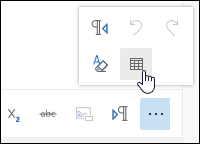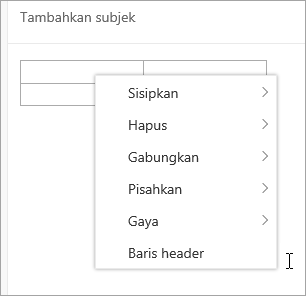Anda dapat menyisipkan tabel dalam pesan email atau kalender Outlook.com untuk membantu menata data Anda.
-
Membuat pesan baru atau membalas pesan yang sudah ada.
-
Di bagian bawah panel tulis, pilih
-
Seret penunjuk untuk memilih jumlah kolom dan baris yang Anda inginkan di tabel Anda.
Catatan: Jika Anda tidak melihat menu opsi pemformatan di bagian bawah panel penulisan, pilih
Untuk menyisipkan atau menghapus baris atau kolom, menggabungkan atau memisahkan sel, menambahkan gaya, atau menghapus tabel:
-
Klik kanan sel mana pun dalam tabel.
-
Pilih sebuah opsi.
Masih perlu bantuan?
|
|
Untuk mendapatkan dukungan di Outlook.com, klik di sini atau pilih Bantuan di bilah menu dan masukkan kueri Anda. Jika bantuan mandiri tidak mengatasi masalah Anda, gulir ke bawah ke Masih butuh bantuan? lalu pilih Ya. Untuk menghubungi kami di Outlook.com, Anda harus masuk. Jika Anda tidak dapat masuk, klik di sini. |
|
|
|
Untuk mendapatkan bantuan lain terkait langganan dan akun Microsoft Anda, kunjungi Bantuan Akun & Penagihan. |
|
|
|
Untuk mendapatkan bantuan dan memecahkan masalah produk dan layanan Microsoft lainnya, masukkan masalah Anda di sini. |
|
|
|
Posting pertanyaan, ikuti diskusi, dan bagikan pengetahuan Anda di Komunitas Outlook.com. |